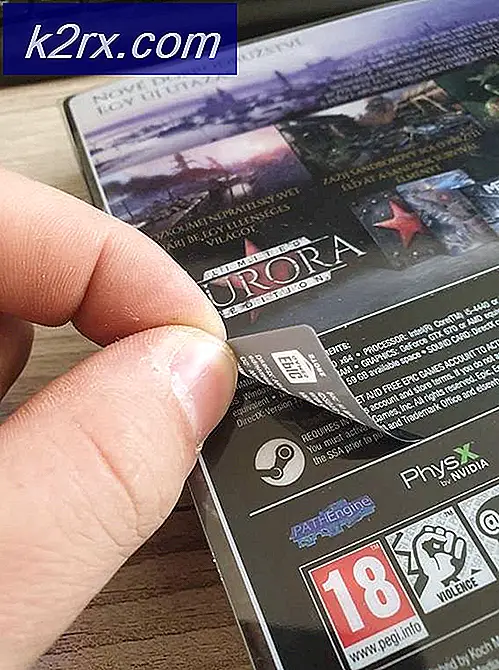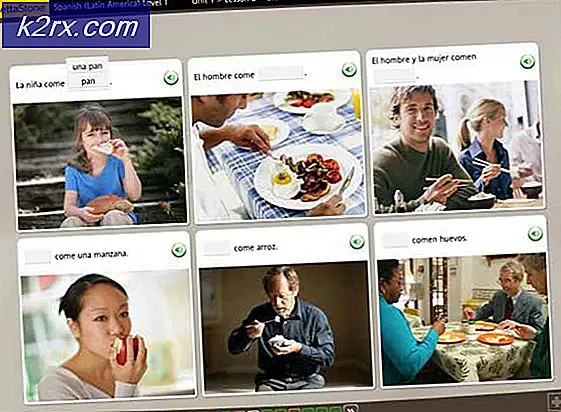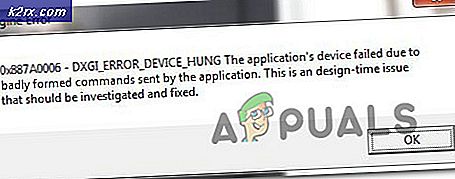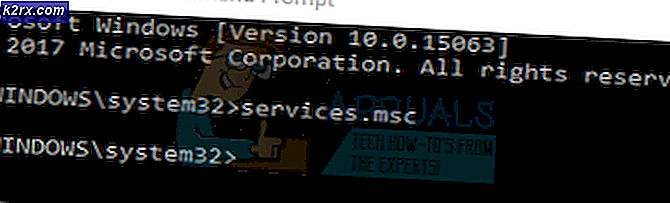Pesan Pemrosesan Pengecualian 0xc000007b Parameter pada Startup Fix
'Pesan Pemrosesan Pengecualian Parameter 0xc000007b' kesalahan muncul di setiap startup sistem (setelah reboot atau startup biasa). Dalam kebanyakan kasus, kesalahan ini muncul sebagai bagian dari serangkaian kesalahan startup yang terkait dengan file .DLL dan .exe sistem.
Apa yang menyebabkan kesalahan 'Pengecualian Pemrosesan Pesan 0xc000007b Parameters'?
Metode 1: Menutupi kesalahan startup
Jika ‘Pesan Pemrosesan Pengecualian Parameter 0xc000007b'Kesalahan tidak menghasilkan gejala lain selain beberapa kesalahan mulai, Anda juga harus mempertimbangkan kemungkinan menutupi masalah. Ini tidak disarankan karena Anda tidak akan lagi diberi tahu tentang kesalahan lain di masa mendatang, tetapi ini akan menyelamatkan Anda dari rasa sakit yang luar biasa jika Anda memiliki banyak aplikasi/profil pengguna pada instalasi OS Anda saat ini.
Seperti yang telah dilaporkan oleh beberapa pengguna yang terpengaruh, Anda dapat memastikan bahwa 'Pesan Pemrosesan Pengecualian Parameter 0xc000007b' kesalahan hilang untuk selamanya dengan mengakses Editor Registri Anda dan mengubah nilai Mode Kesalahan menjadi dari 0 menjadi 2.
Ini akan memastikan bahwa tidak ada kesalahan startup yang akan ditampilkan lagi.
Berikut panduan singkat tentang cara melakukannya:
- tekan Tombol Windows + R untuk membuka Lari kotak dialog. Selanjutnya, ketik 'regedit' di kotak teks dan tekan Memasukkan untuk membuka Registry Editor. Saat Anda diminta oleh UAC (Kontrol Akun Pengguna) cepat, klik Iya untuk memberikan hak administratif.
- Setelah Anda berada di dalam Registry Editor, gunakan bagian kiri untuk menavigasi ke lokasi berikut:
Komputer\HKEY_LOCAL_MACHINE\SYSTEM\ControlSet001\Control\Windows
catatan: Anda juga dapat langsung menuju ke sana dengan menempelkan lokasi langsung ke bilah navigasi di bagian atas dan menekan Memasukkan.
- Setelah Anda berhasil mencapai lokasi yang benar, pindah ke panel sebelah kanan dan klik dua kali pada Mode Kesalahan.
- Di dalam yang baru dibuka Edit Nilai DWORD (32-bit) jendela, atur Mendasarkan untuk Heksadesimal dan Nilai data ke 0.
- Selanjutnya, tekan Ok untuk menyimpan perubahan, lalu tutup utilitas Registry Editor dan restart komputer Anda.
- Pada startup berikutnya, Anda tidak akan lagi melihat kesalahan startup.
Jika Anda mencari perbaikan untuk masalah ini daripada cara menyembunyikan kesalahan, pindah ke metode berikutnya di bawah ini.
Metode 2: Copot pemasangan gangguan pihak ketiga (jika ada)
Ternyata, masalah ini mungkin juga terjadi karena semacam gangguan pihak ketiga. Seperti yang dilaporkan oleh beberapa pengguna berbeda yang terpengaruh, masalah ini mungkin juga terjadi karena rangkaian AV/firewall yang terlalu protektif yang baru-baru ini mengkarantina beberapa item file sistem karena positif palsu.
Dalam hal ini, Anda mungkin mengalami kesalahan startup dengan 'Pesan Pemrosesan Pengecualian Parameter 0xc000007b' kesalahan atau bahkan melihat komputer Anda terjebak dalam loop boot yang terus-menerus.
Avast dan Comodo adalah dua yang sering dilaporkan AV suite diketahui menyebabkan masalah ini. Jika Anda menggunakan alat pihak ke-3 yang Anda curigai mungkin bertanggung jawab atas masalah ini, Anda seharusnya dapat memperbaikinya dengan menonaktifkan perlindungan waktu nyata atau dengan mencopot pemasangan suite sama sekali.
Jika Anda ingin memulai dengan pendekatan yang tidak terlalu mengganggu, Anda harus mulai dengan menonaktifkan perlindungan real-time dan melakukan restart. Tentu saja, prosedur ini akan berbeda tergantung pada suite pihak ke-3 yang Anda gunakan, tetapi biasanya, Anda dapat melakukan ini langsung dari ikon bilah tugas antivirus atau firewall suite Anda.
Jika itu tidak cukup, Anda mungkin perlu mencopot pemasangan suite keamanan pihak ketiga sekaligus dan memastikan bahwa Anda tidak meninggalkan file sisa yang mungkin masih menyebabkan masalah ini. Jika Anda menginginkan petunjuk langkah demi langkah yang akan membantu Anda melakukan ini, gunakan artikel ini (di sini) untuk menghapus instalasi suite pihak ketiga Anda bersama dengan file yang tersisa.
Catatan: Bahkan jika antivirus Anda yang harus disalahkan karena menyebabkan masalah ini, Anda masih memerlukan salah satu utilitas di bawah ini untuk memulihkan file yang dikarantina oleh kesalahan ini.
Tetapi jika Anda mengikuti petunjuk di bawah ini tetapi tidak berhasil atau skenario ini tidak berlaku, lanjutkan ke perbaikan potensial berikutnya di bawah ini.
Metode 3: Melakukan Pemindaian DISM dan SFC
Dalam kebanyakan kasus yang dilaporkan, ini khusus 'Pengecualian Pesan Pemrosesan 0xc000007b Parameter' kesalahan ternyata disebabkan oleh korupsi sistem yang mendasarinya. Ini dilaporkan pada Windows 10, Windows 7 dan Windows 8.1.
Jika skenario ini berlaku untuk situasi khusus Anda, Anda harus dapat menyelesaikan masalah dengan menjalankan beberapa utilitas bawaan yang mampu menangani file sistem yang rusak dengan menggantinya dengan salinan yang sehat.
SFC (Pemeriksa Berkas Sistem) dan DISM (Pelayanan dan Pengelolaan Gambar Penerapan) pada akhirnya akan membantu Anda memperbaiki kerusakan file sistem, tetapi mereka melakukannya dengan cara yang berbeda.
SFC jauh lebih kompeten dalam menangani kesalahan logis yang mungkin menyebabkan perilaku ini, sementara DISM lebih unggul dalam menangani dependensi yang rusak yang dapat menyebabkan kesalahan sistem. Karena itu, kami mendorong Anda untuk menjalankan kedua utilitas untuk memaksimalkan peluang Anda untuk menyelesaikan contoh khusus korupsi file sistem Anda.
Berikut panduan cepat untuk menjalankan pemindaian SFC dan DISM untuk memperbaiki kasus kerusakan file dari Command Prompt yang ditinggikan:
- tekan Tombol Windows + R untuk membuka Lari kotak dialog. Selanjutnya, di dalam jenis kotak dialog 'cmd' dan tekan Ctrl + Shift + Enter untuk membuka Command Prompt yang ditinggikan. Saat Anda tiba di prompt Kontrol Akun Pengguna (UAC), klik Ya untuk memberikan akses admin ke jendela CMD.
- Setelah Anda berada di dalam prompt CMD yang ditinggikan, ketik perintah berikut dan tekan Memasukkan untuk memulai pemindaian SFC:
sfc /scannow
catatan: Ingatlah bahwa SFC menggunakan salinan yang di-cache secara lokal yang secara otomatis akan mengganti salinan yang rusak dengan instance yang sehat. Tetapi begitu Anda memulai utilitas ini, penting agar Anda tidak menginterupsi apa pun yang terjadi – melakukan hal itu akan membuat sistem Anda terkena kesalahan logis pada HDD Anda yang dapat menyebabkan masalah lain.
- Setelah operasi selesai, restart komputer Anda. Pada urutan startup berikutnya, ikuti langkah 1 lagi untuk membuka prompt perintah lain yang ditinggikan.
- Setelah Anda berhasil kembali ke jendela CMD yang ditinggikan, ketik perintah berikut dan tekan Enter untuk memulai pemindaian DISM:
DISM /Online /Cleanup-Image /RestoreHealth
catatan: Ingatlah bahwa DISM akan memerlukan koneksi Internet yang stabil agar dapat mengunduh salinan yang sehat untuk menggantikan instans yang rusak. Ini menggunakan saluran resmi (komponen Pembaruan Windows) untuk mengunduh file bebas korupsi.
- Setelah kedua pemindaian selesai, nyalakan ulang komputer Anda sekali lagi dan lihat apakah masalah teratasi pada pengaktifan komputer berikutnya.
Jika Anda masih mengalami hal yang sama 'Pesan Pemrosesan Pengecualian Parameter 0xc000007b'Kesalahan, pindah ke metode berikutnya di bawah ini.
Metode 4: Menggunakan Pemulihan Sistem
Jika Anda hanya memperhatikan bahwa kesalahan startup mulai terjadi baru-baru ini, kemungkinan perubahan sistem baru-baru ini menyebabkan perilaku ini. Dalam kebanyakan kasus, penginstalan driver atau pembaruan akan berakhir dengan membuat beberapa lokasi registri yang rusak yang akan memicu kesalahan startup ini.
Jika skenario ini berlaku dalam kasus Anda, Anda harus dapat memperbaiki pesan kesalahan dengan menjalankan utilitas Pemulihan Sistem untuk memulihkan titik mesin Anda ke titik waktu sebelumnya ketika keadaan yang sama tidak berlaku.
Tetapi sebelum Anda memulai operasi ini, ingatlah bahwa utilitas ini dikonfigurasi secara default untuk membuat dan menyimpan snapshot pemulihan reguler sebelum perubahan sistem penting (seperti instalasi pembaruan sistem kritis, pembaruan driver, dll.) Jadi, kecuali Anda membuat beberapa perubahan khusus pada utilitas Pemulihan Sistem atau Anda menggunakan beberapa alat pengoptimalan sistem, Anda harus memiliki banyak snapshot pemulihan sistem untuk dipilih.
Namun, jika Anda memulihkan status komputer dengan utilitas ini, setiap perubahan yang diterapkan sejak snapshot pemulihan dibuat (instalasi aplikasi, preferensi pengguna yang diberlakukan, pembaruan driver, dll.) akan hilang.
Jika Anda memahami cara kerja utilitas ini dan Anda masih ingin menggunakannya untuk memperbaiki 'Pesan Pemrosesan Pengecualian Parameter 0xc000007b' kesalahan, pindah ke metode berikutnya di bawah ini:
- Buka Lari kotak dialog dengan menekan Tombol Windows + R. Selanjutnya, ketik 'rstrui' dan tekanMemasukkanuntuk membuka Pemulihan Sistem Tidak bisa.
- Setelah Anda berada di layar Pemulihan Sistem awal, klik Lanjut untuk menuju ke menu berikutnya.
- Di layar berikutnya, mulailah dengan memastikan bahwa kotak yang terkait dengan Tampilkan lebih banyak titik pemulihan diperiksa. Setelah Anda memastikannya, mulailah membandingkan tanggal setiap titik pemulihan sistem yang tersedia dan pilih satu yang bertanggal tepat sebelum munculnya masalah Anda.
- Dengan titik pemulihan sistem yang sesuai dipilih, klik Lanjut untuk maju ke menu terakhir.
- Setelah Anda tiba di titik terakhir ini, utilitas ini harus siap digunakan. Yang perlu Anda lakukan sekarang adalah memulai proses pemulihan sistem dengan mengklik tombol Selesai tombol.
- Segera setelah Anda melakukan ini, utilitas akan me-restart komputer Anda dan status yang lebih lama akan dipasang pada startup komputer berikutnya.
- Pada urutan startup berikutnya, perhatikan apakah Anda masih melihat tanda ‘Pesan Pemrosesan Pengecualian Parameter 0xc000007b' kesalahan.
Jika masalah yang sama persis masih terjadi setelah setiap boot, lanjutkan ke metode berikutnya di bawah ini.
Metode 5: Melakukan perbaikan / instalasi bersih
Jika tidak ada utilitas yang disajikan di atas yang memungkinkan Anda untuk menunjukkan dan memperbaiki masalah, cukup jelas bahwa sistem Anda menderita dan masalah korupsi sistem yang mendasari yang tidak dapat diselesaikan secara konvensional.
Dalam hal ini, cara paling efisien untuk menghilangkan 'Pesan Pemrosesan Pengecualian Parameter 0xc000007b' kesalahan adalah mengikuti prosedur yang memungkinkan Anda me-refresh setiap komponen sistem. Dalam hal mencapai ini, Anda benar-benar memiliki dua cara untuk maju:
- Instalasi bersih - Ini adalah prosedur yang lebih mudah. Itu tidak mengharuskan Anda untuk memiliki media instalasi dan dapat dipicu hanya dengan beberapa langkah. Tetapi kelemahan utama adalah bahwa kecuali Anda mencadangkan data Anda terlebih dahulu, Anda akan kehilangan segalanya (termasuk file, game, aplikasi, preferensi pengguna, dan yang lainnya).
- Perbaikan Instal – Juga dikenal sebagai perbaikan di tempat, ini adalah pendekatan yang lebih membosankan yang mengharuskan Anda membuat media instalasi yang kompatibel dengan versi sistem operasi Anda. Namun, keuntungan utamanya adalah Anda akan diizinkan untuk menyimpan media, aplikasi, game, dan lainnya.
Jangan ragu untuk mengikuti panduan mana pun yang lebih dekat dengan apa yang ingin Anda capai.